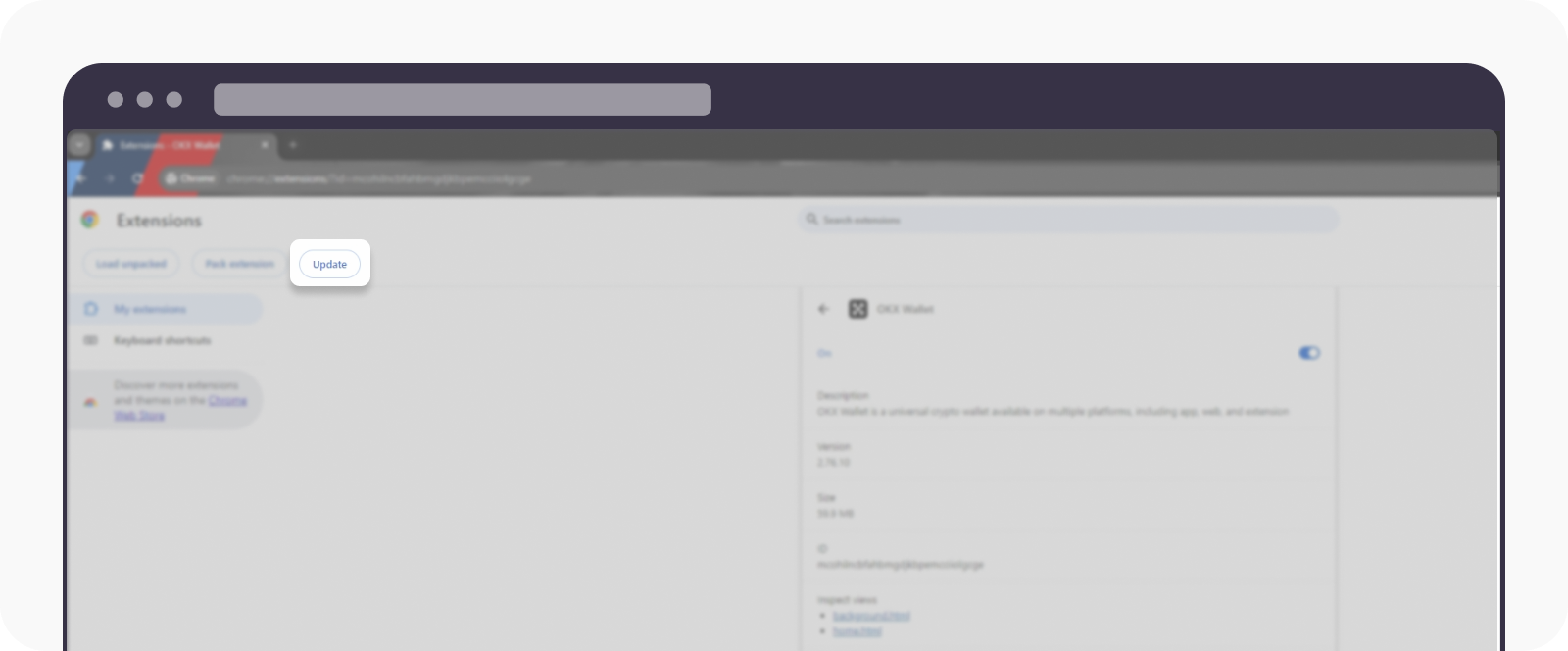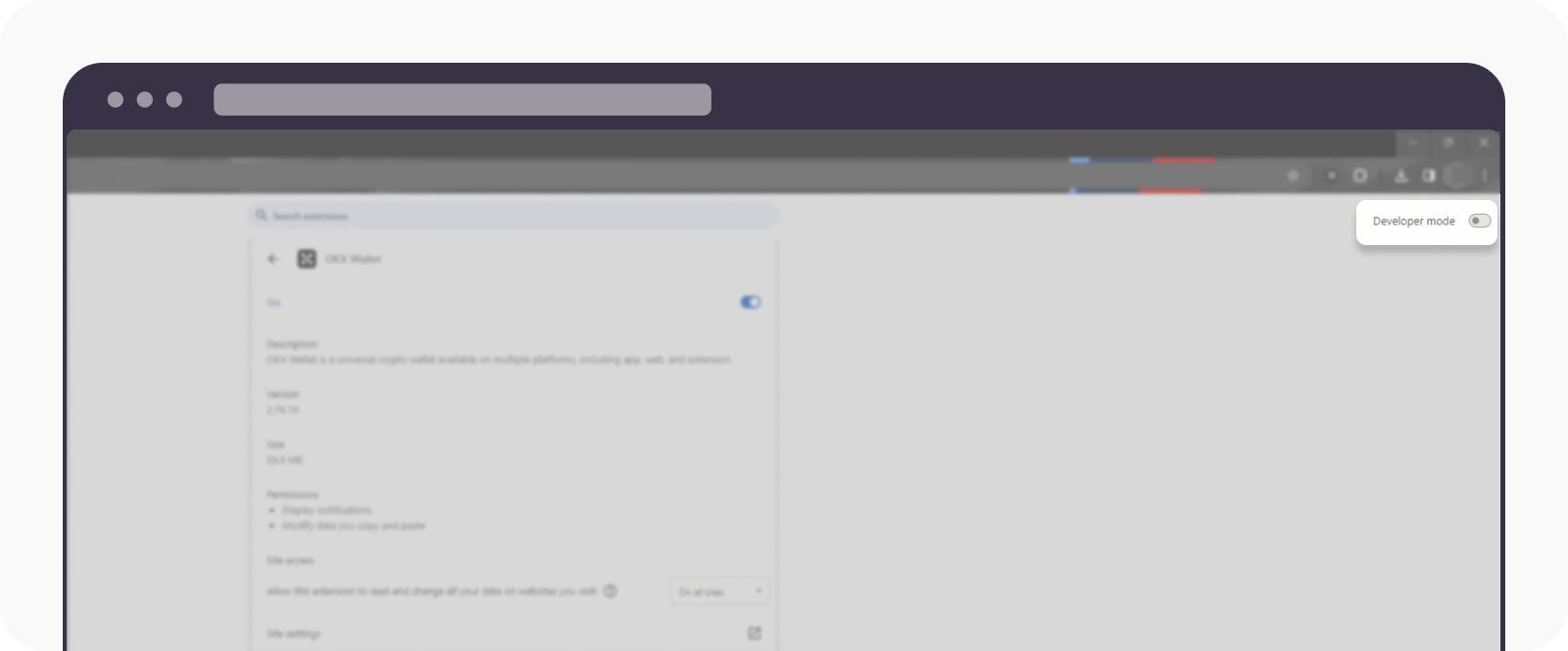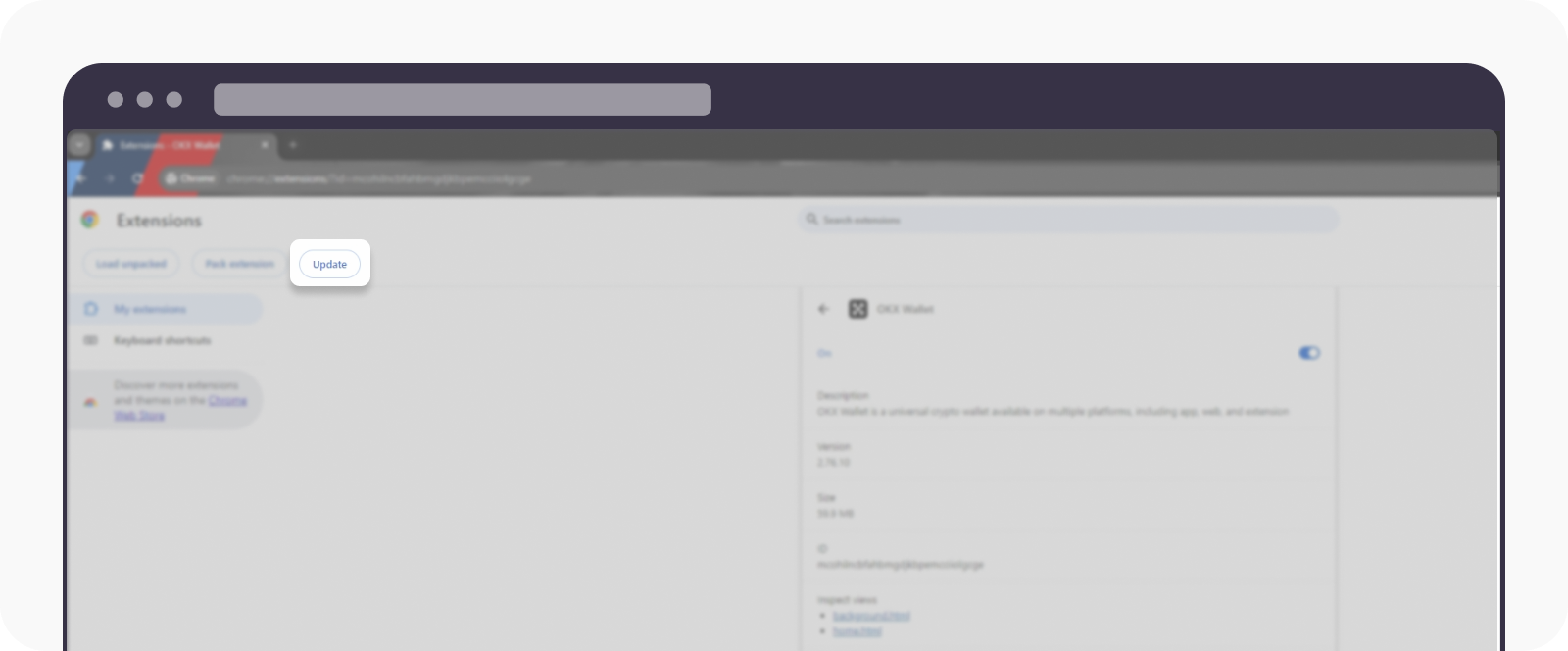Jak zaktualizować rozszerzenie portfela OKX w Google Chrome?
Opublikowano 4 sty 2024Zaktualizowano 12 kwi 20242 min czytania120
- Uruchom stronę zarządzania rozszerzeniem
- Metoda 1: Wybierz opcję Zarządzaj rozszerzeniami po wybraniu Rozszerzenia

- Metoda 2: Wpisz chrome://extensions bezpośrednio w pasku adresu Google Chrome i uruchom go
- Metoda 1: Wybierz opcję Zarządzaj rozszerzeniami po wybraniu Rozszerzenia
- Wybierz przycisk przełączania Tryb programisty na stronie zarządzania wtyczkami
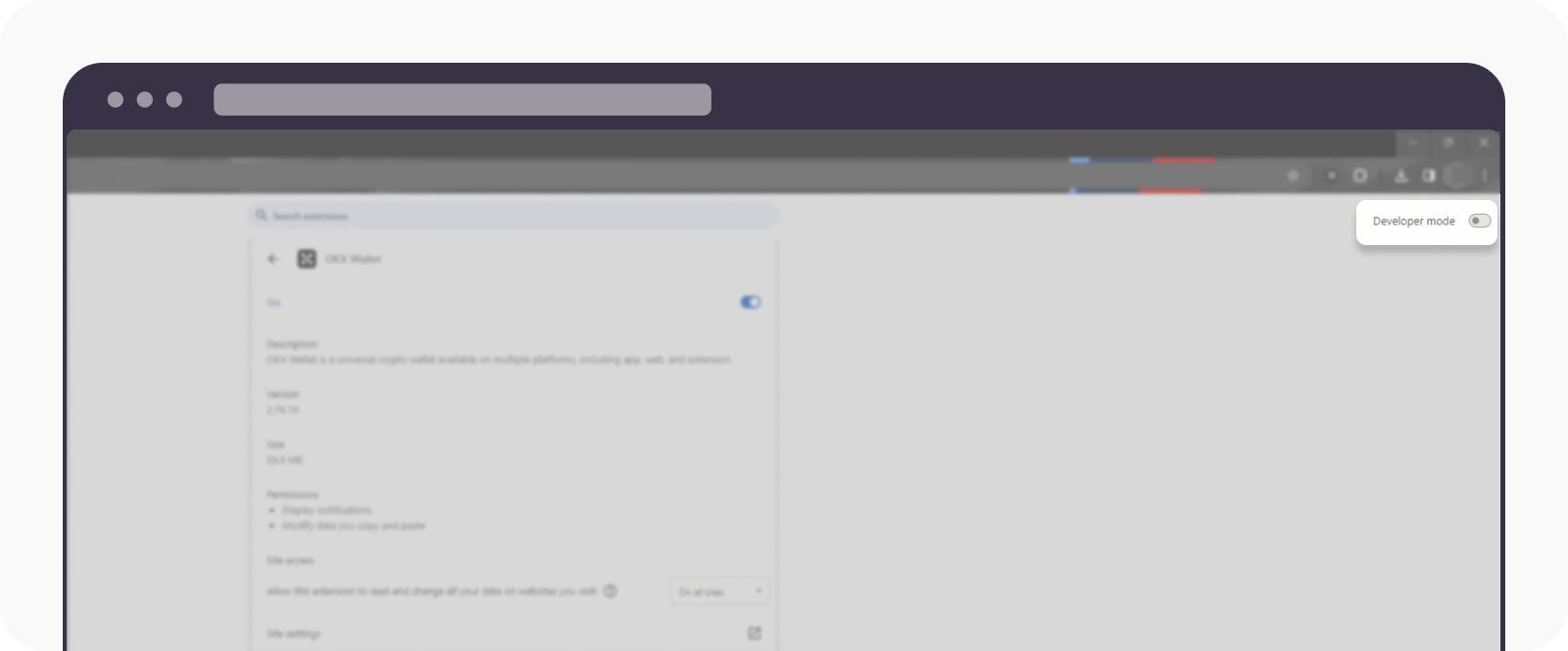
- Wybierz przycisk Aktualizuj, aby zaktualizować, a aktualizacja zostanie zakończona automatycznie